労務
1809|【電子申請】厚生年金保険70歳以上被用者不該当届
「厚生年金保険70歳以上被用者不該当届」の作成方法について、ご説明します。
対象帳票の選択
[帳票](①)をクリックし、検索窓(➁)に帳票名または帳票名の一部を入力し[検索]をクリックします。
または、[退職]をクリックします。
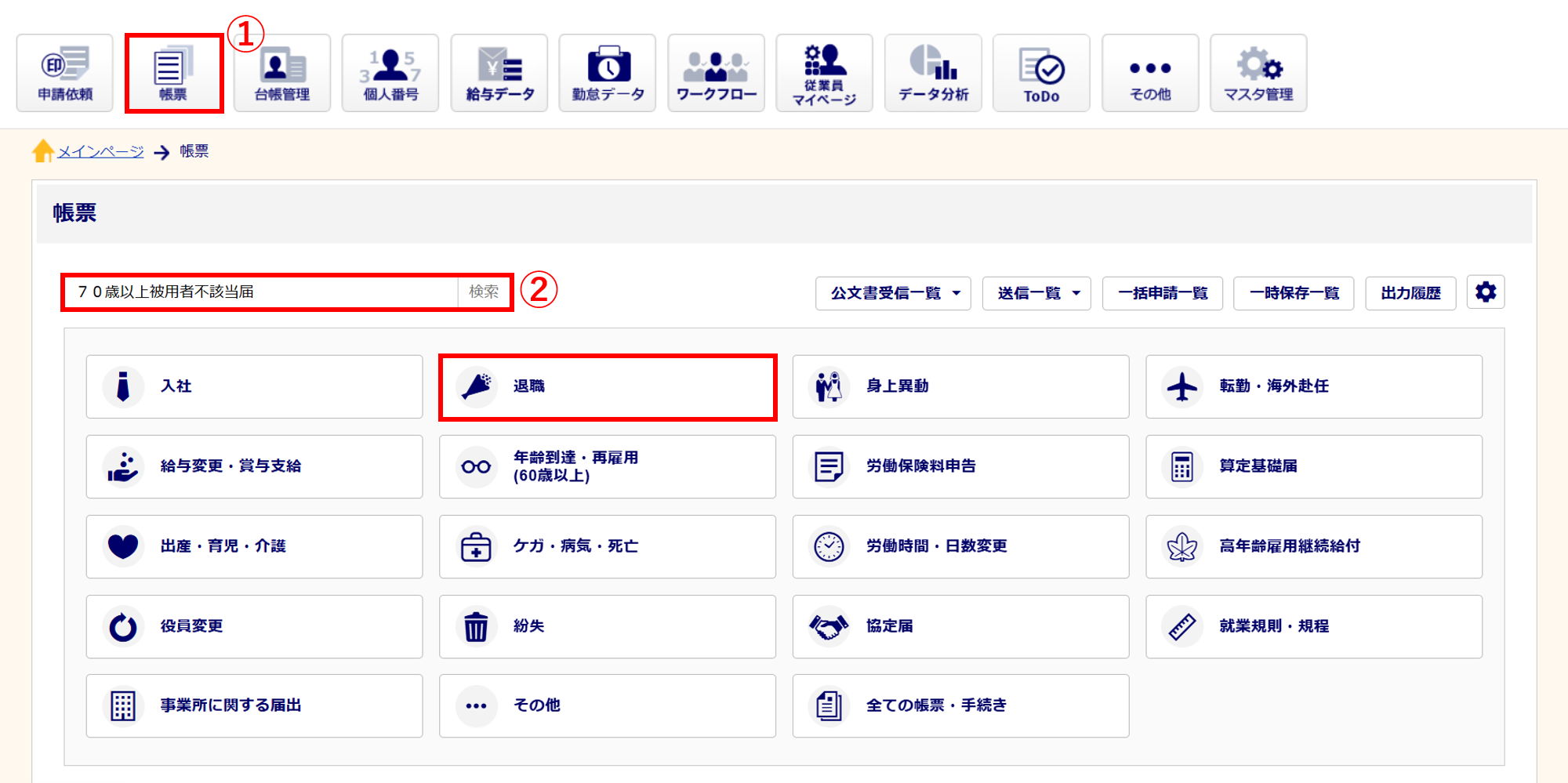
「厚生年金保険70歳以上被用者不該当届 ※2019.5.1以降用」をクリックします。
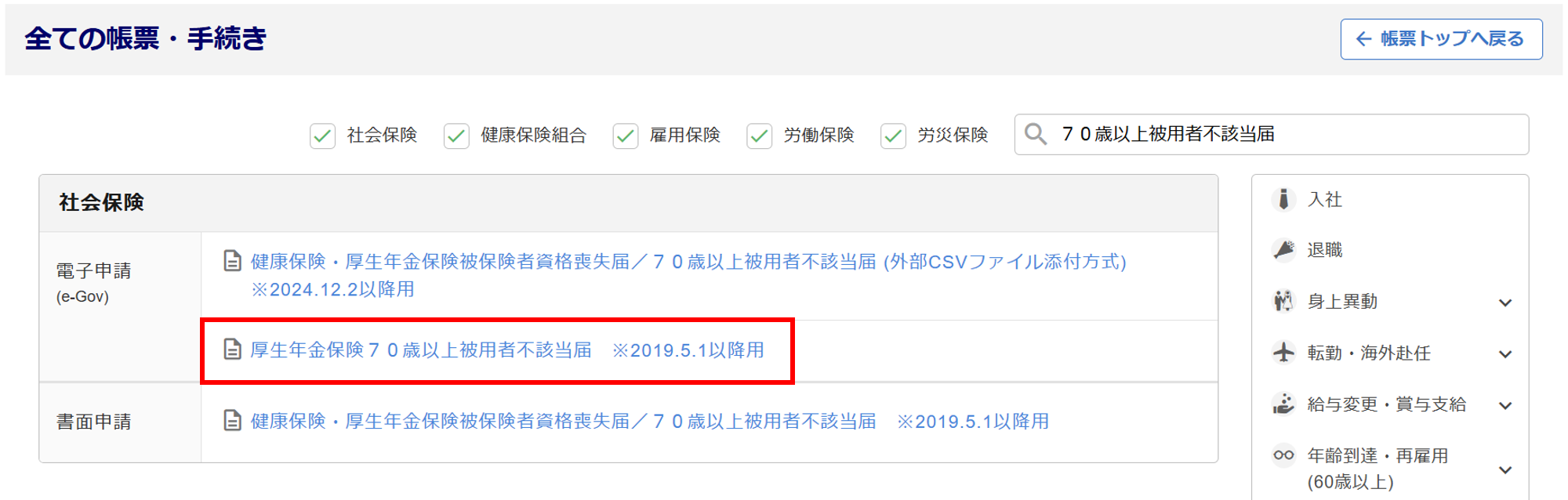
+をクリックすると詳細が表示されます
「オフィスステーション Pro」の場合
顧問先を選択します。
※顧問先を選択せずにスポットでのお手続きの場合は、[新規作成]をクリックしてください。
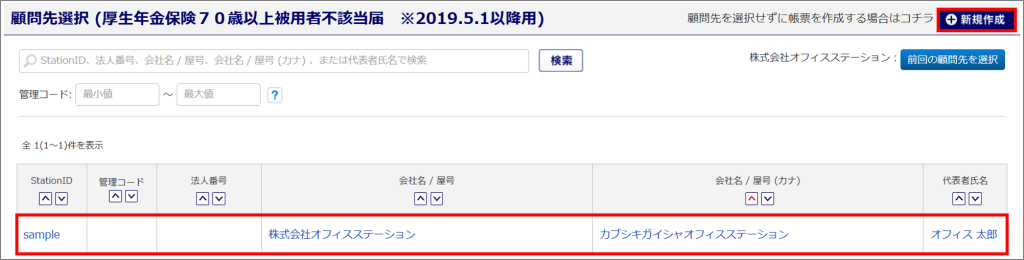
「対象従業員氏名」(①)を選択し、[次へ](➁)をクリックします。
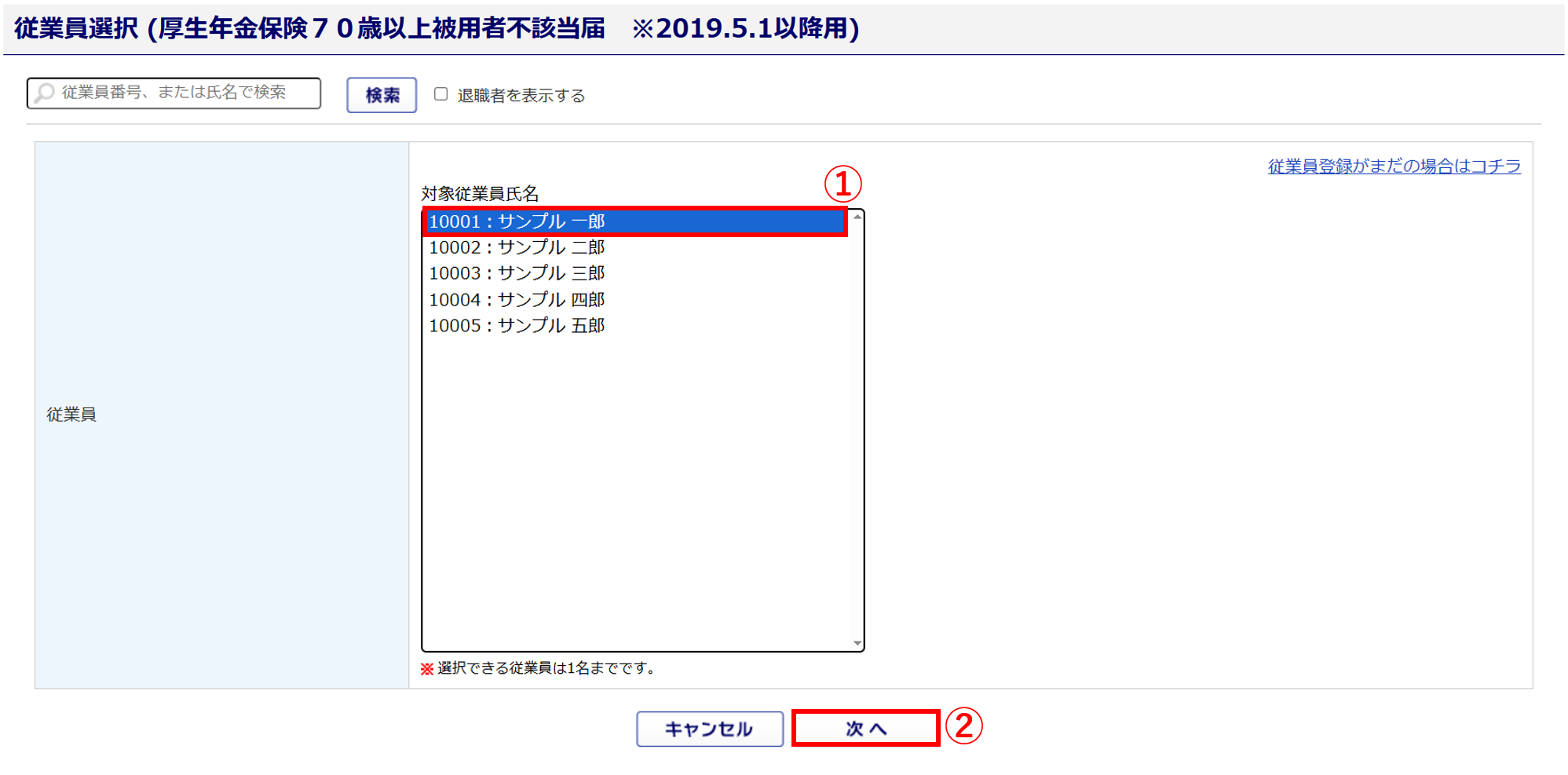
ポイント
対象従業員氏名欄に従業員が表示されていない場合、以下の可能性が考えられます。
1.[台帳管理]に従業員の登録がない場合
まずは、[台帳管理]に従業員情報を登録する必要があります。
「従業員登録がまだの場合はコチラ」をクリックしご登録ください。
2.[台帳管理]に退職年月日の登録がある場合
退職年月日の登録がある場合、退職者として取り扱われます。
「退職者を表示する」にチェック、[検索]をクリックすると退職者が表示されます。
申請内容の入力
ポイント
入力項目について
「*」がついている項目は必須入力です。未入力のまま進めることはできません。
届出種類
「届出種類」を選択します。

事業所
事業所の情報は、「企業設定」もしくは、「士業用顧問先管理」の情報を引用しています。
引用されていない項目または修正が必要な場合は、編集をおこなってください。
他事業所の情報をセットする場合は、[企業情報をセット]をクリックします。
※[企業情報をセット]で選択した情報を引用した項目は、入力フォーム部分が黄色になります。
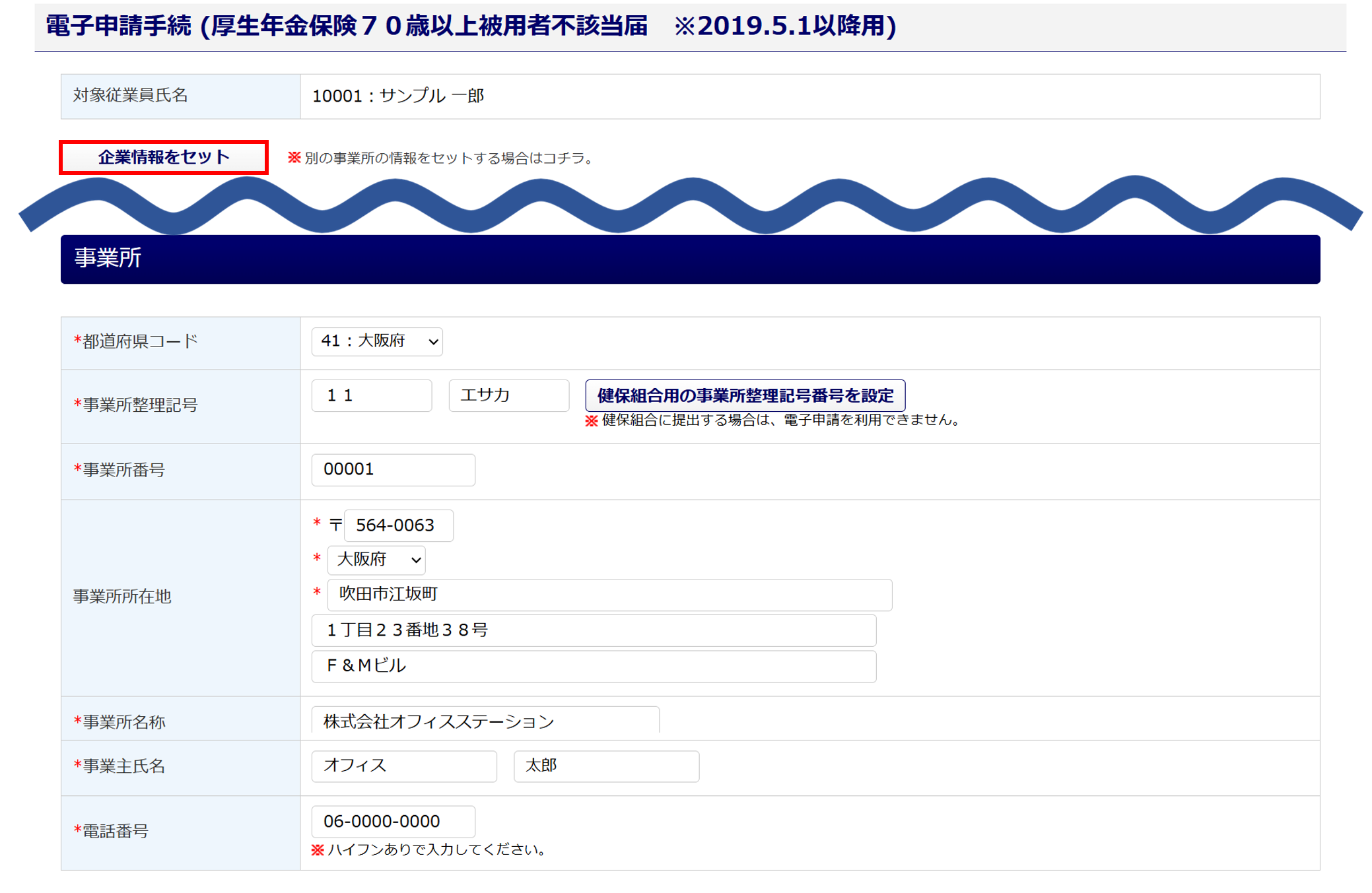
注意点
健保組合に提出する場合
[健保組合用の事業所整理記号番号を設定]から、「社会保険事業所整理記号(健保組合)」と「社会保険事業所番号(健保組合)」を引用することは可能ですが、電子申請での提出に対応しておりません。
健保組合に提出する場合は、PDF出力をおこなって書面で申請をしてください。
ポイント
「事業主氏名」の入力文字数について
事業主氏名 : (姓)・(名)合わせて最大25文字(スペースを含む)
※(姓)と(名)の間にスペース(1文字)が自動で設定されます。
被保険者
「被保険者」欄へ引用されている被保険者情報を確認、必要に応じて修正します。
「個人番号または基礎年金番号」項目については、以下をご参照ください。
- 「個人番号を使用する」を選択する場合
-
「基礎年金番号」に番号が引用されている場合は、基礎年金番号を削除します。
※「個人番号が未登録です」と表示されている場合は、[個人番号]アイコンから登録する必要があります。 - 「個人番号を使用しない」を選択する場合
-
「基礎年金番号」に番号を入力します。
※従業員台帳の「社会保険」カテゴリ「基礎年金番号」を登録している場合は、自動で引用します。
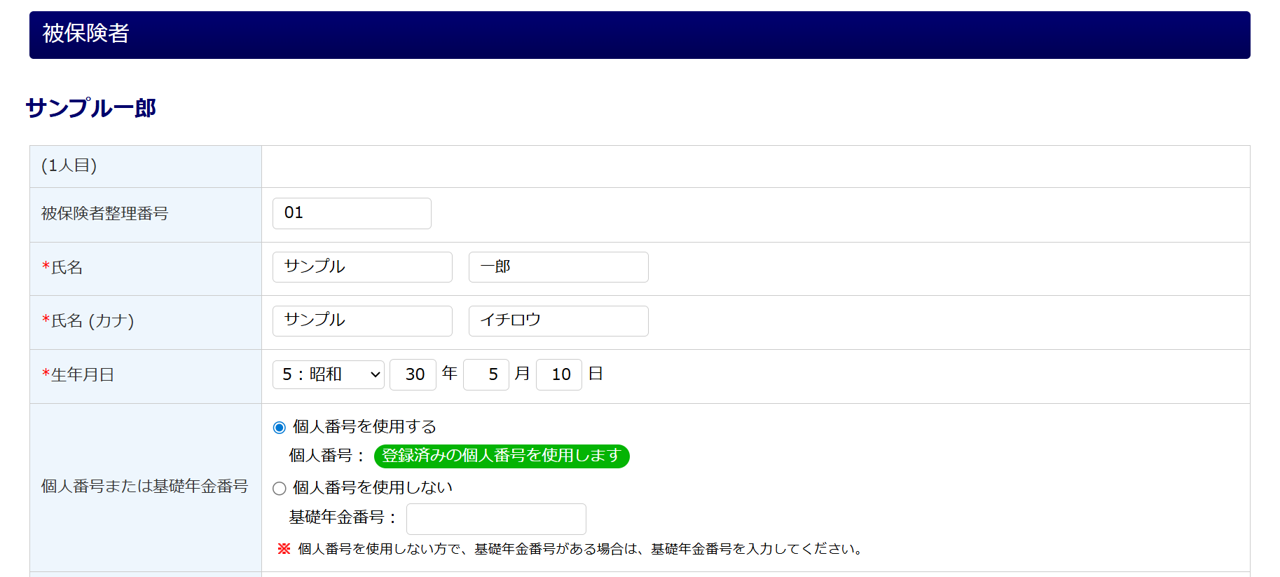
注意点
個人番号機能の利用について
・「可」の場合
保管している個人番号を使用できます。ただし、手入力はできません。
・「不可」の場合
保管している個人番号を使用できません。手入力をする必要があります。
ログインしている利用者の「利用者管理」から、設定をご確認ください。
※「利用者管理」が表示されていない場合は、管理者権限を持つログイン者に操作を依頼してください。
ポイント
「氏名」「氏名(カナ)」の入力文字数について
氏名 :(姓)・(名)合わせて最大12文字(スペースを含む)
氏名(カナ) :(姓カナ)・(名カナ)合わせて最大25文字(スペースを含む)
※(姓)と(名)の間にスペース(1文字)が自動で設定されます。
各項目を入力します。詳細については、下表をご参照ください。
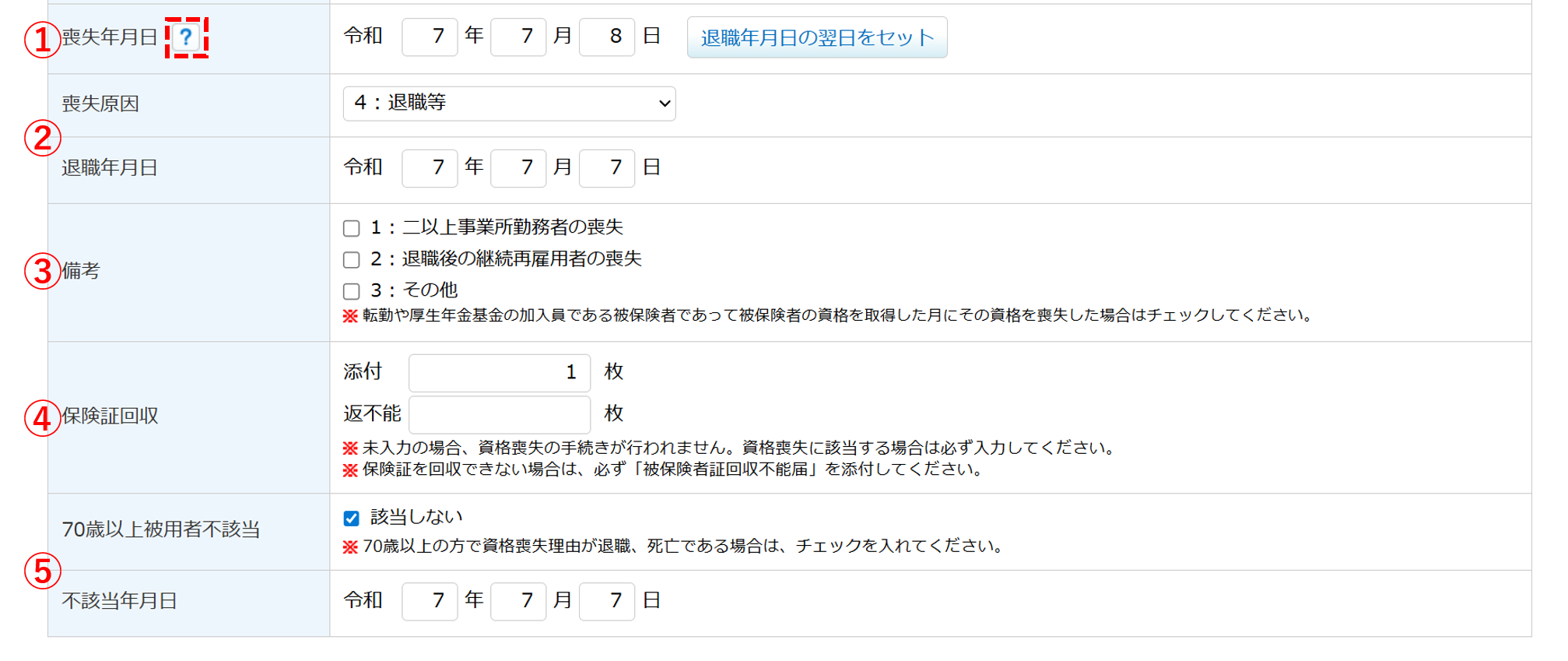
| No. | 項目名 | 説明 |
| 喪失年月日 | 資格喪失理由により、次の日付を入力します。 ※[?(はてなマーク)]をクリックすると詳細を確認できます。 退職等による資格喪失 退職日の翌日※、転勤の当日、雇用契約変更の当日 ※従業員台帳に「退職年月日」を登録している場合、[退職年月日の翌日をセット]を クリックすると、自動で日付をセットします。 死亡による資格喪失 死亡日の翌日 75歳到達による健康保険の資格喪失 誕生日の当日 障害認定による健康保険の資格喪失 認定日の当日 社会保障協定による資格喪失 社会保障協定発効の当日 相手国法令の適用となった日の翌日 |
|
| 喪失原因 | 資格喪失の理由を選択します。 | |
| 退職年月日 / 死亡年月日 |
「喪失原因」に「4:退職等」または「5:死亡」を選択した場合、その当日の日付を入力します。 | |
| 備考 |
以下に該当する場合、チェックします。 1:二以上事業所勤務者の喪失 2カ所以上の適用事業所で勤務している被保険者が喪失する場合 2:退職後の継続再雇用者の喪失 60歳以上で退職した被保険者が1日の空白もなく引き続き再雇用された場合 3:その他 転勤により資格喪失した場合や、厚生年金基金の加入員である被保険者で被保険者の 資格を取得した月にその資格を喪失した場合等 |
|
| 保険証回収 | 健康保険被保険者証を回収した場合、「添付」に枚数を入力します。 健康保険被保険者証を回収できなかった場合、「返不能」に枚数を入力します。 ※「返不能」を入力した場合は、『健康保険被保険者証回収不能届』の提出が必要です。 |
|
| 70歳以上被用者 不該当 |
70歳以上の被保険者が退職・死亡により資格を喪失する場合にチェックし、「不該当年月日」に退職または死亡した当日の日付を入力します。 | |
| 不該当年月日 |
注意点
資格喪失に該当する場合は、「保険証回収」を必ず入力してください。
未入力の場合、資格喪失の手続きがおこなわれません。
提出年月日
「提出年月日」を入力します。

+をクリックすると詳細が表示されます
「オフィスステーション Pro」の場合
「提出年月日」の下部に「社会保険労務士」が表示されます。

添付書類/通知書希望形式
画面に沿って必要な内容を入力および設定をします。
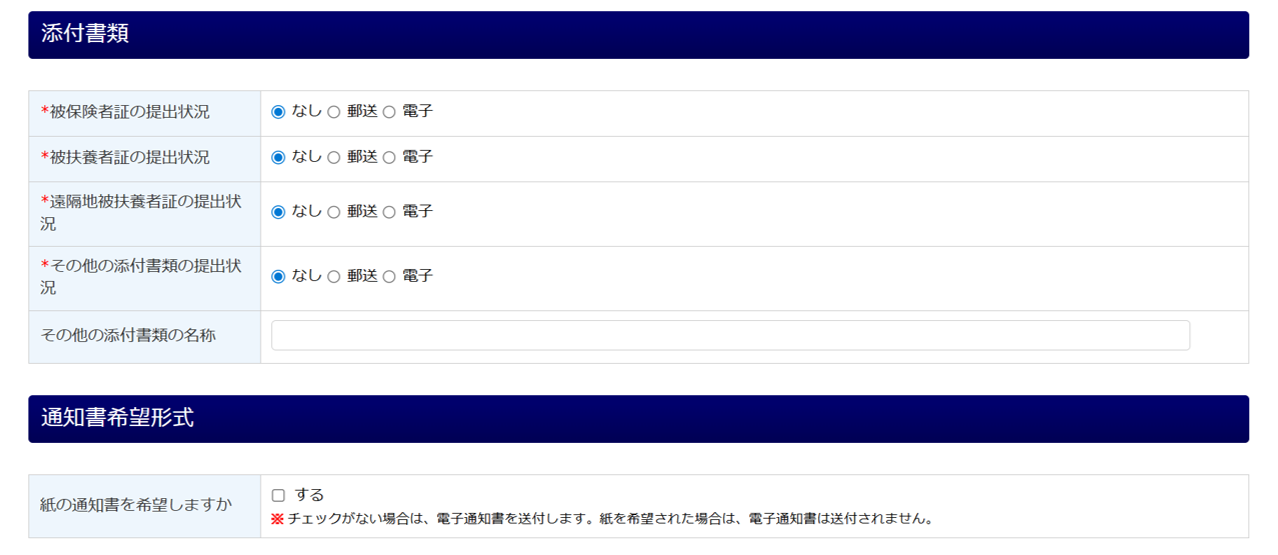
その他設定
「従業員台帳更新」の「する」にチェックすると、本手続き画面で入力した内容を従業員台帳へ更新することができます。
更新対象項目については、以下の補足をご確認ください。
※![]() をクリックすると、詳細を確認できます。
をクリックすると、詳細を確認できます。

補足
更新する台帳の項目
「健康保険 被保険者証番号※1」「厚生年金整理番号※1」「基礎年金番号※3」「加入区分※1」「資格喪失年月日※1」「喪失原因」「退職年月日※2」
※1:「届出種類」で選択したものにより、更新される情報が変わります。詳細は下表をご参照ください。
※2:「喪失原因」で選択したものにより、更新される日付が変わります。詳細は下表をご参照ください。
なお、「「退職年月日」を更新しない」にチェックをした場合は、更新されません。
※3:「被保険者」欄で「個人番号を使用しない」を選択した場合に、更新します。
| 選択肢 | 更新項目 | |
| ※1 | ||
| 「届出種類」が以下の場合 | 1:健康保険・厚生年金保険 | 「健康保険 被保険者証番号」「厚生年金整理番号」「健康保険 加入区分」
「健康保険 資格喪失年月日」「厚生年金 加入区分」「厚生年金 資格喪失年月日」 |
| 2:厚生年金保険のみ | 「厚生年金整理番号」「厚生年金 加入区分」「厚生年金 資格喪失年月日」 | |
| 3:健康保険のみ | 「健康保険 被保険者証番号」「健康保険 加入区分」「健康保険 資格喪失年月日」 | |
| ※2 | ||
| 「喪失原因」が以下の場合
※以下に該当しない場合は更新されません。 | 4:退職等 | 「退職年月日」に入力した日付で更新 |
| 5:死亡 | 「死亡年月日」に入力した日付で更新 | |
各項目の内容を入力、確認後、[内容を確認する]をクリックします。
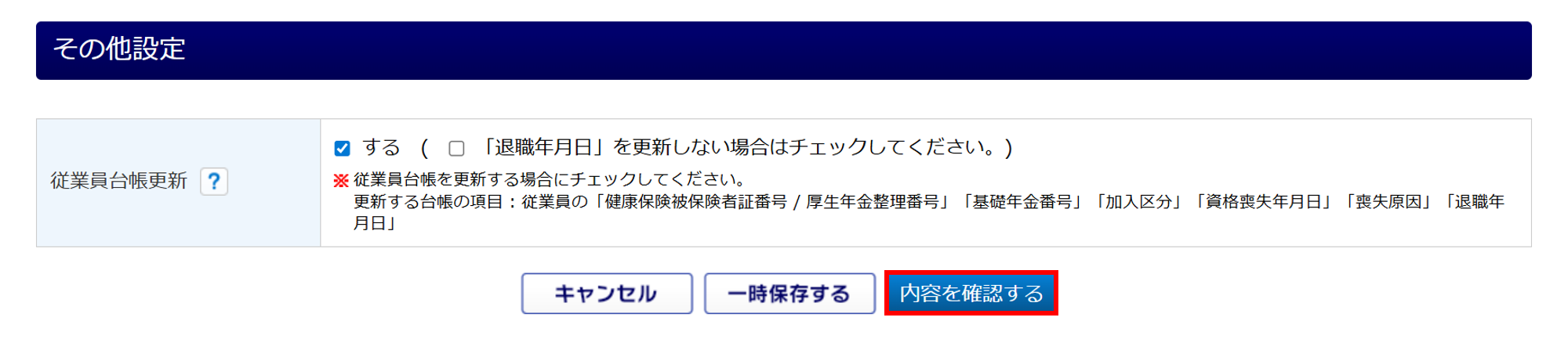
内容を確認後、[次へ]もしくは[基本情報入力をスキップ]をクリックします。
※基本情報入力画面で不足項目がある場合、スキップボタンは表示されません。

ポイント
申告書形式で内容を確認したい場合
以下の操作をおこなうことで、作成した帳票を申告書形式で確認することができます。
・[確認用PDF出力]
作成した帳票をPDFに出力して、内容を確認できます。
※[確認用PDF出力]から出力した場合、[帳票]>[出力履歴]には残りません。
・[PDFプレビュー]
様式に合わせた状態の帳票をプレビュー画面で、内容を確認できます。
・「PDFにパスワードを設定する」
パスワードを設定したPDFを出力する場合に、チェックをつけます。
※PDFにパスワードを設定する場合、[マスタ管理]>[利用者管理]もしくは、[その他]>[個人
設定]にて、「新しいPDFパスワード」「新しいPDFパスワード(確認)」を設定する必要があります。
基本情報入力
「電子申請手続確認」画面で、[基本情報入力をスキップ]をクリックした場合は、「提出情報入力」へお進みください。
引用されている内容を確認し、必要に応じて修正・入力します。詳細はこちらをご参照ください。

[連絡先情報セット]をクリックすると、「企業設定」もしくは「事務所設定」に登録している連絡先情報を引用します。

ポイント
「住所(カナ)」では、アルファベットを使用することはできません。
カタカナ等に置き換えてください。(例:5F→5カイ、F&Mビル→エフアンドエムビル)
[内容を確認する]>[次へ]をクリックします。

提出情報入力
提出先の情報等を設定します。詳細はこちらをご参照ください。
[申請する]をクリックすると、電子申請は完了です。
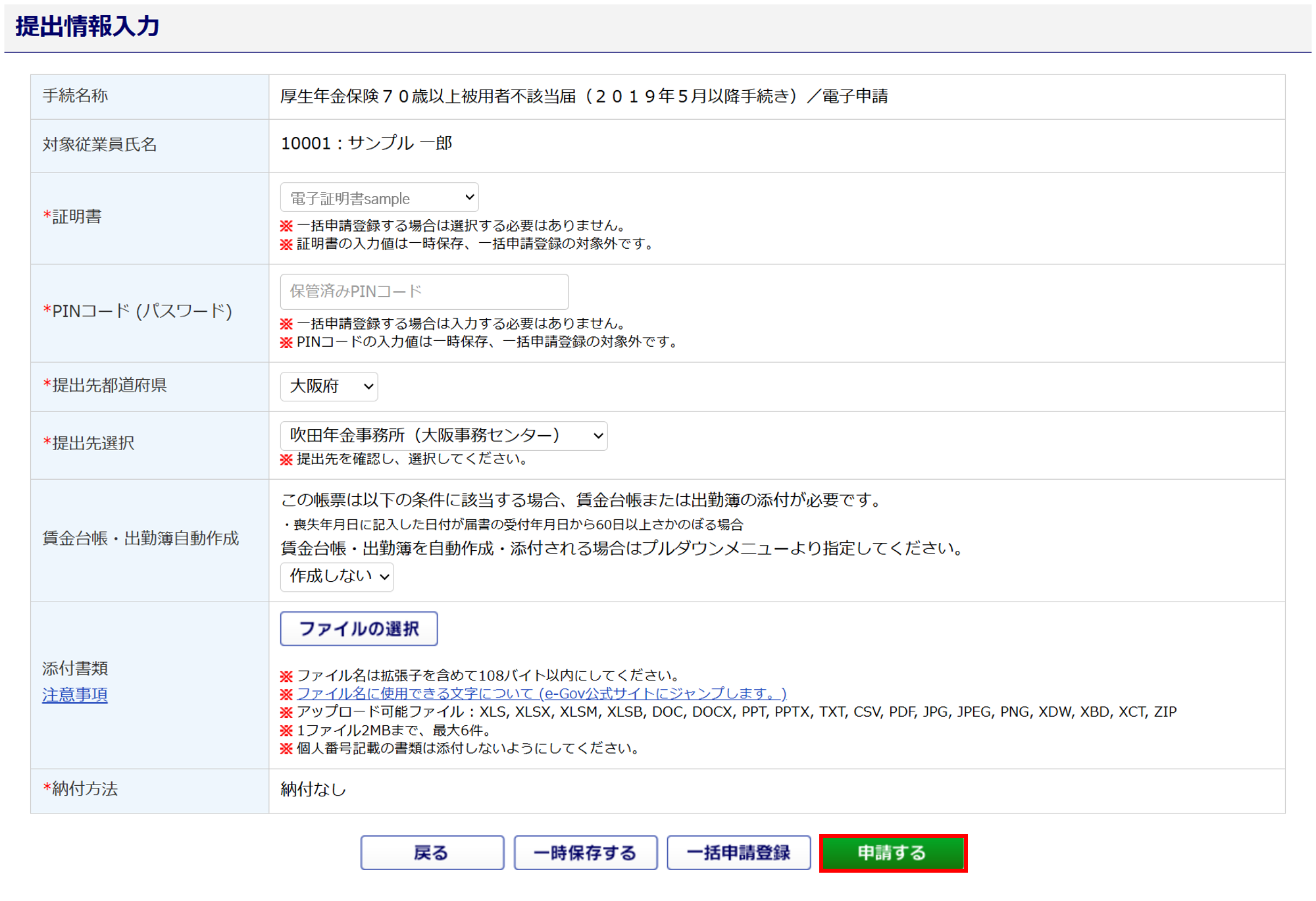
注意点
「添付書類」について
システム上でご案内している「アップロード可能ファイル」については、あくまでもオフィスステーションにアップロードできるファイル形式です。e-Gov経由で電子申請をおこなう場合、手続きごとに添付できるファイル形式が異なりますので、ご注意ください。
関連記事
申請手続の詳細については、以下の日本年金機構のHPをご参照ください。
【補足】「文字置換マスタ」機能
「髙」や「﨑」など、電子申請時には一部利用できない文字があり、[文字置換マスタ]に登録しておくことで電子申請時、文字を自動で利用できる文字に置換してくれる機能があります。
[文字置換マスタ]には事前にいくつかの漢字が登録されており、利用できない文字が申請データに含まれる場合、[申請する]ボタンクリック後に、以下の画面が表示されます。

置換された文字は「使用できない文字について.pdf」をクリックすると確認でき、本ファイルは自動で添付されます。確認後、問題なければ再度[申請する]をクリックします。

「文字置換マスタ」の設定方法については、以下の関連記事をご参照ください。